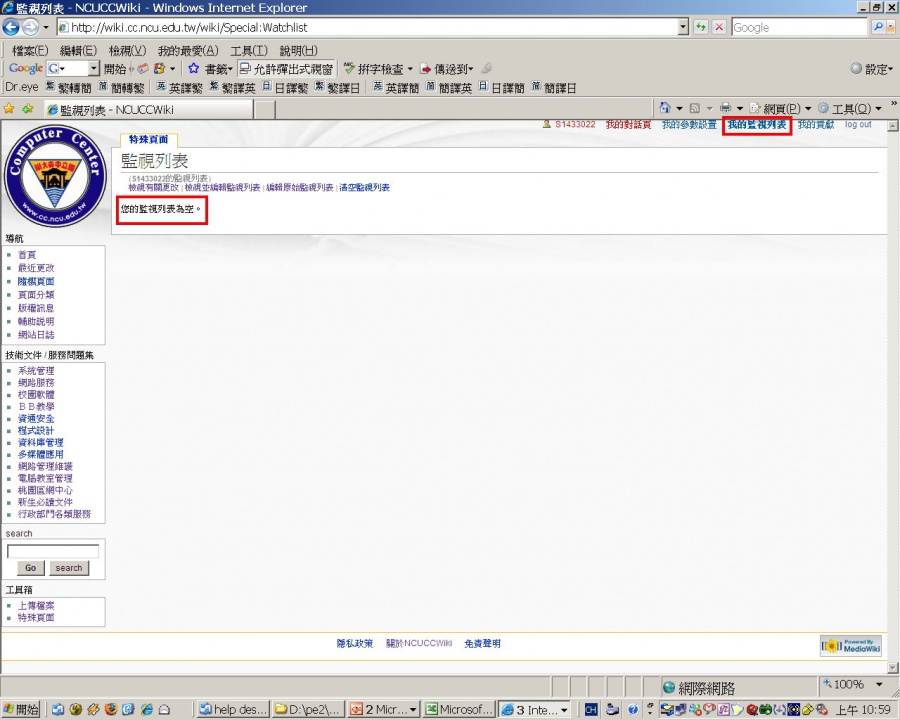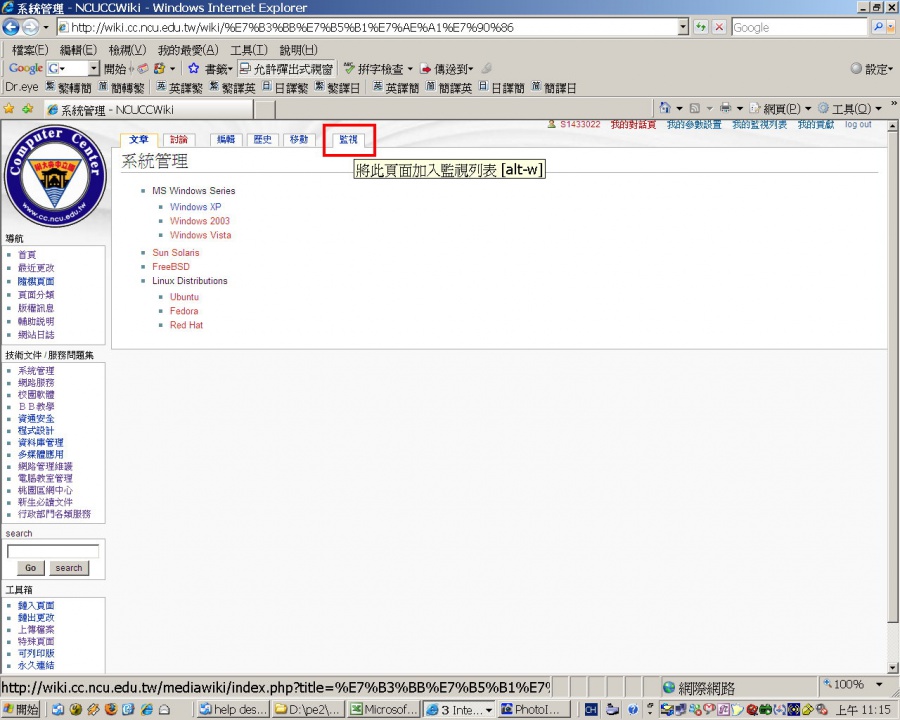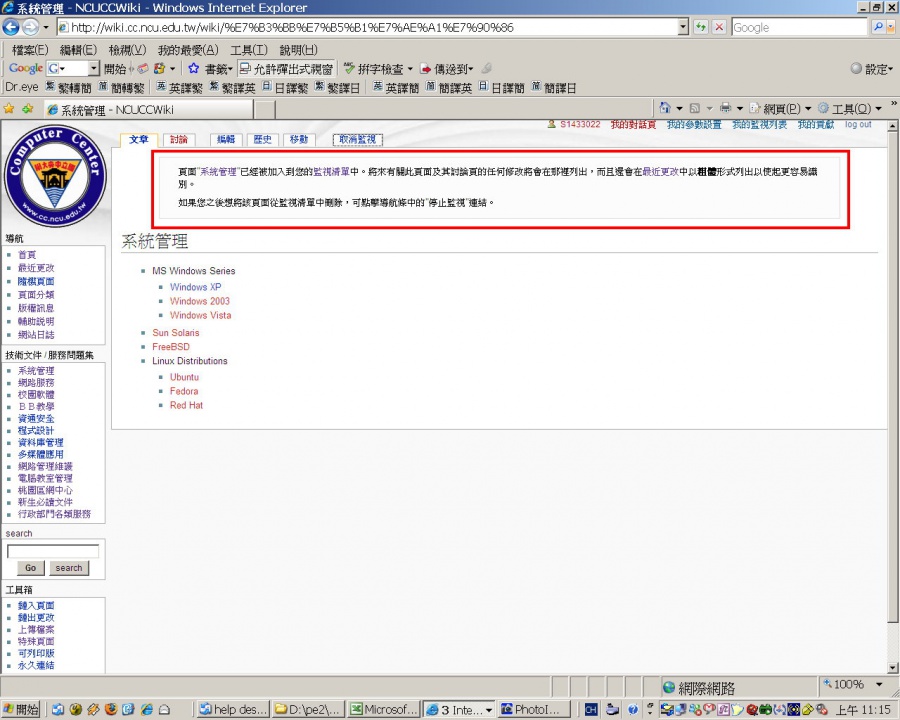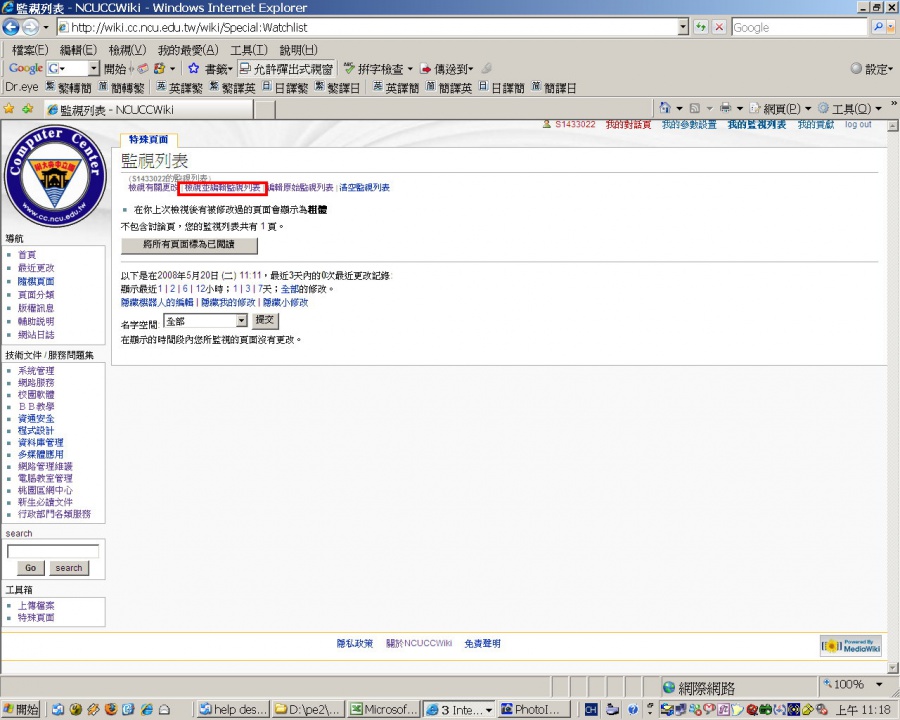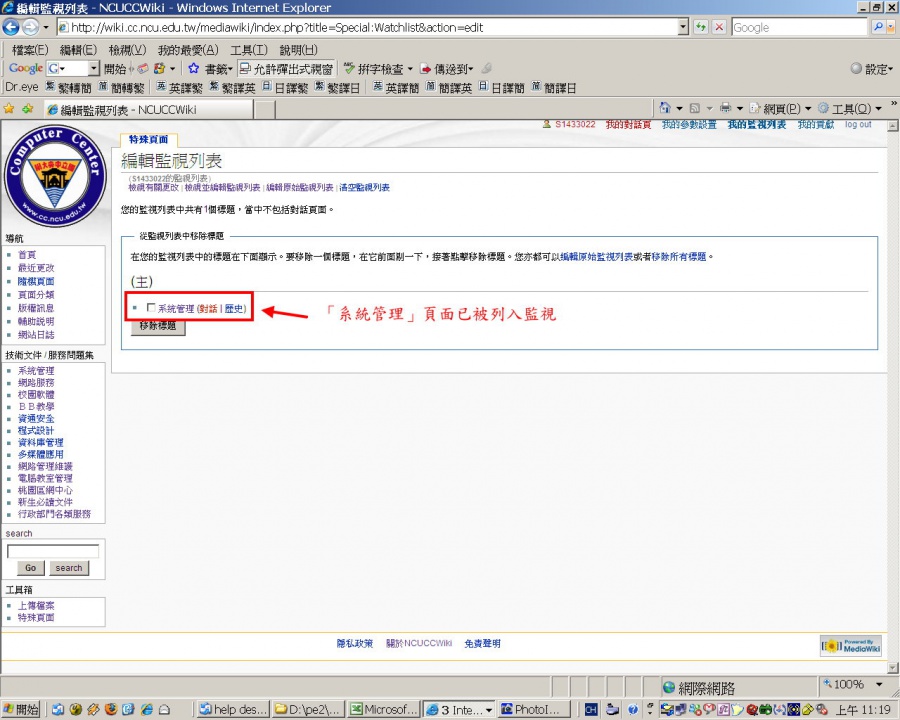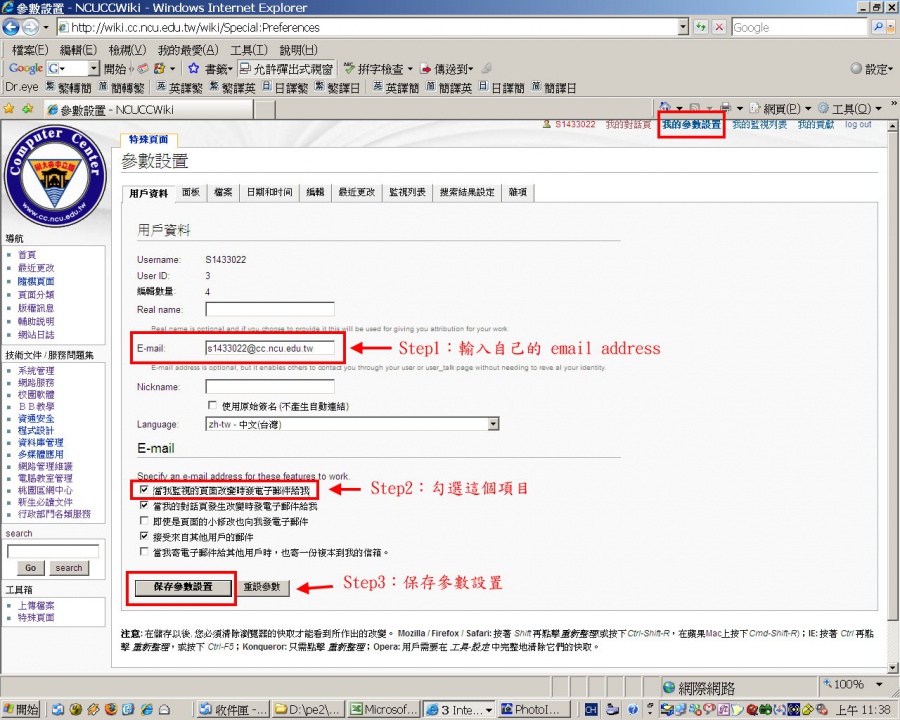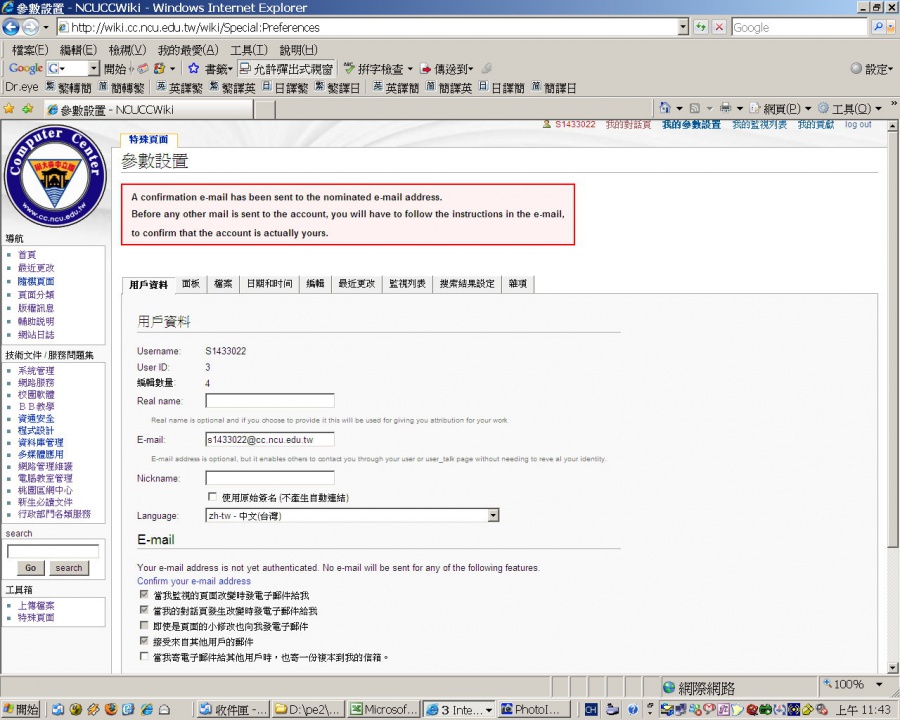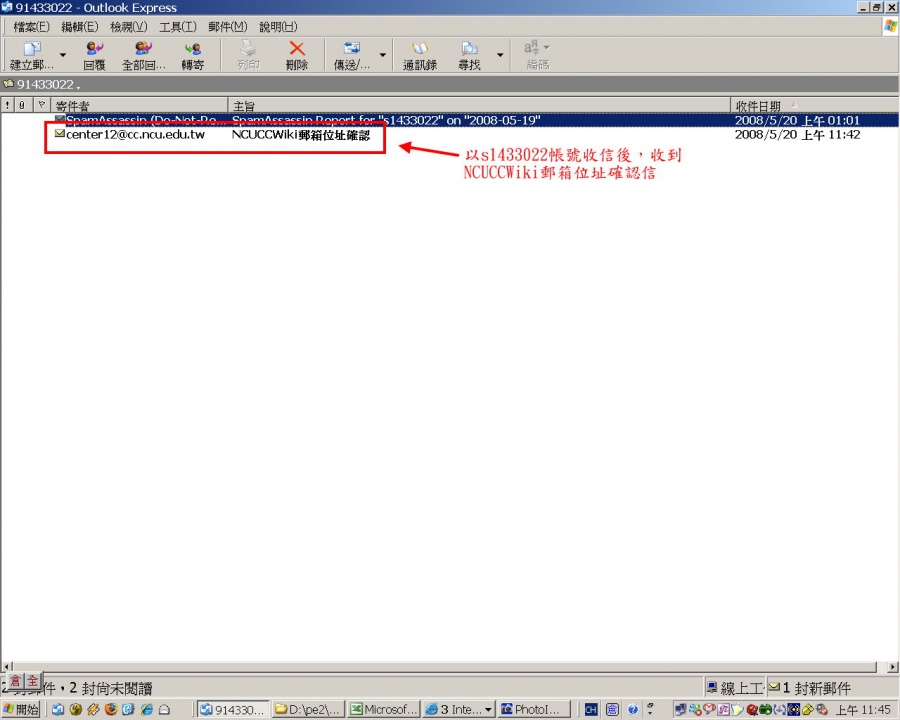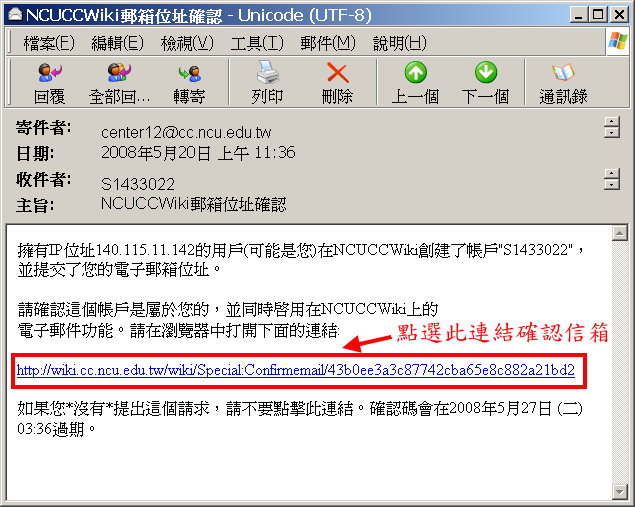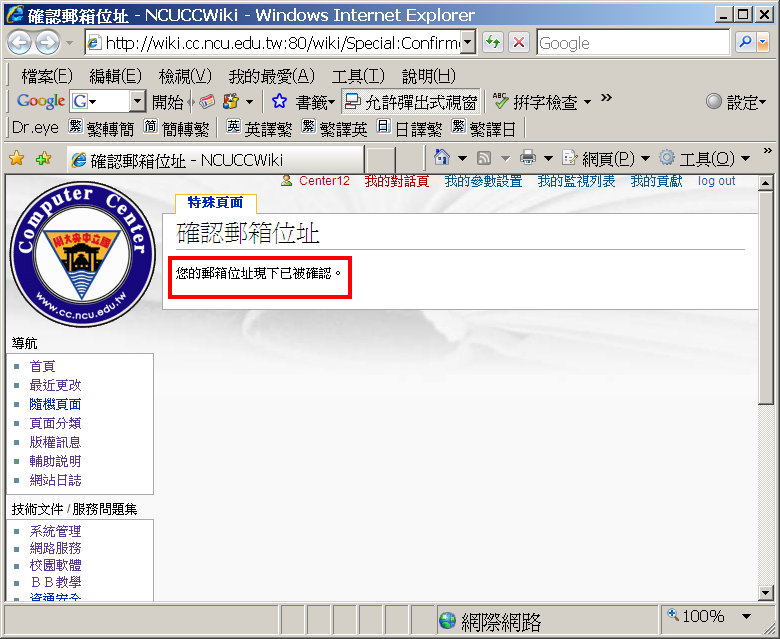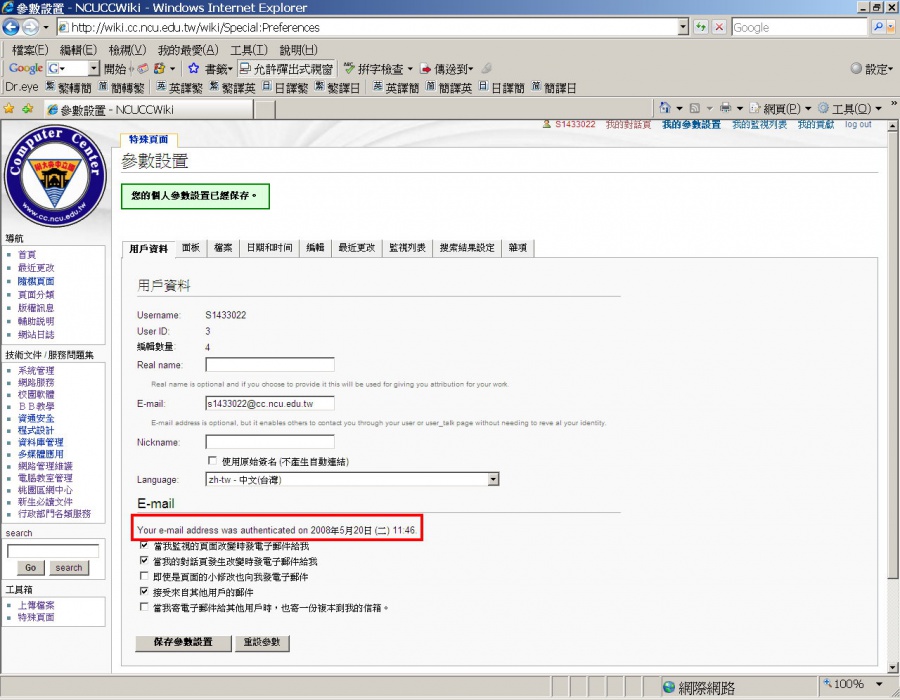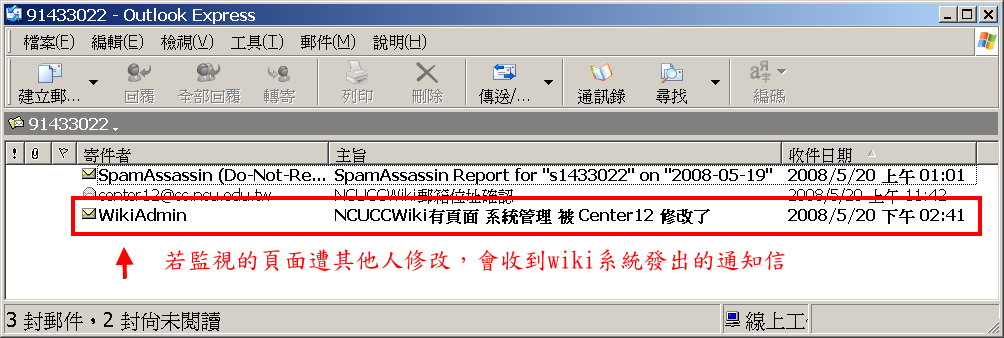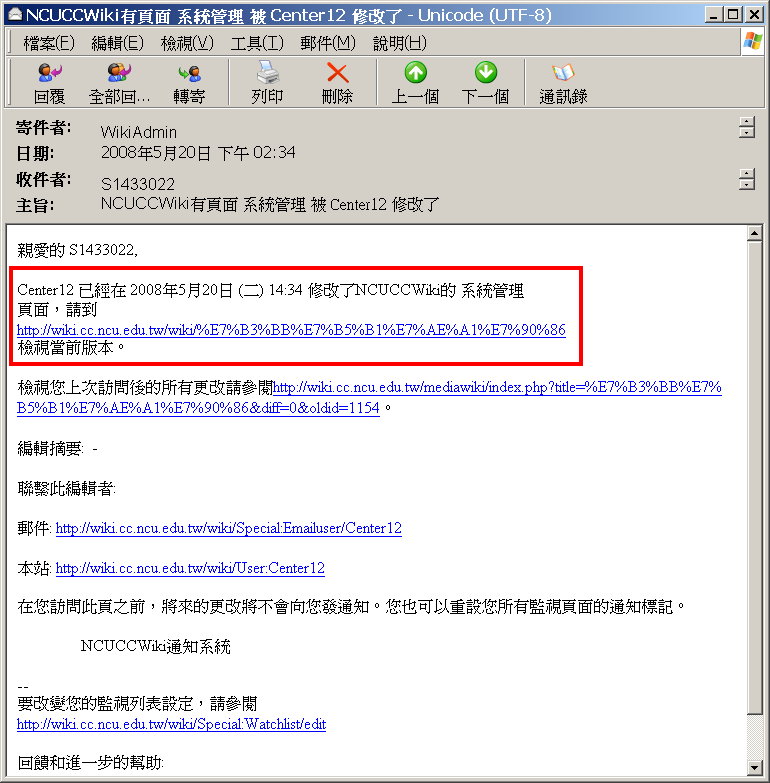"使用說明:如何啟動頁面監視列表" 修訂間的差異
| (未顯示同一使用者於中間所作的 6 次修訂) | |||
| 行 1: | 行 1: | ||
:<b>Step 1.登入wiki後,點選【我的監視列表】</b> | :<b>Step 1.登入wiki後,點選【我的監視列表】</b> | ||
::*第一次進入【我的監視列表】,其內容是空的。 | ::*第一次進入【我的監視列表】,其內容是空的。 | ||
| − | :::[[Image:watchlist-01.jpg]] | + | :::[[Image:watchlist-01.jpg|900px]] |
:<b>Step 2.點選想要監視的頁面(例:「系統管理」頁面,設定監視</b> | :<b>Step 2.點選想要監視的頁面(例:「系統管理」頁面,設定監視</b> | ||
::*點選頁面上方之【監視】 | ::*點選頁面上方之【監視】 | ||
| − | :::[[Image:watchlist-02.jpg]] | + | :::[[Image:watchlist-02.jpg|900px]] |
::*設定監視後,頁面顯示之訊息</b> | ::*設定監視後,頁面顯示之訊息</b> | ||
| − | :::[[Image:watchlist-03.jpg]] | + | :::[[Image:watchlist-03.jpg|900px]] |
:<b>Step 3.再次點選【我的監視列表】</b> | :<b>Step 3.再次點選【我的監視列表】</b> | ||
::*進入【我的監視列表】後,點選【檢視並編輯監視列表】 | ::*進入【我的監視列表】後,點選【檢視並編輯監視列表】 | ||
| − | :::[[Image:watchlist-04.jpg]] | + | :::[[Image:watchlist-04.jpg|900px]] |
::*畫面顯示,:「系統管理」頁面已被列入監視 | ::*畫面顯示,:「系統管理」頁面已被列入監視 | ||
| − | :::[[Image:watchlist-05.jpg]] | + | :::[[Image:watchlist-05.jpg|900px]] |
:<b>Step 4.點選螢幕右上方【我的參數設置】,設定你的E-mail address及啟動【監視列表修改通知】</b> | :<b>Step 4.點選螢幕右上方【我的參數設置】,設定你的E-mail address及啟動【監視列表修改通知】</b> | ||
::*進入【我的參數設置】後,設定下列參數: | ::*進入【我的參數設置】後,設定下列參數: | ||
| − | :::[[Image:watchlist-06.jpg]] | + | :::[[Image:watchlist-06.jpg|900px]] |
::*點選【保存參數設置】後,頁面顯示之訊息</b> | ::*點選【保存參數設置】後,頁面顯示之訊息</b> | ||
| − | :::[[Image:watchlist-07.jpg]] | + | :::[[Image:watchlist-07.jpg|900px]] |
:<b>Step 5.進入收信軟體(例:Outlook Express),收取你設定的E-mail address的信</b> | :<b>Step 5.進入收信軟體(例:Outlook Express),收取你設定的E-mail address的信</b> | ||
::*可收到wiki系統寄發的郵箱位址確認信 | ::*可收到wiki系統寄發的郵箱位址確認信 | ||
| − | :::[[Image:watchlist-08.jpg]] | + | :::[[Image:watchlist-08.jpg|900px]] |
::*打開信件內容,點選連結以確認信箱 | ::*打開信件內容,點選連結以確認信箱 | ||
| 行 39: | 行 39: | ||
::*再次進入【我的參數設置】確認信箱已通過系統認證: | ::*再次進入【我的參數設置】確認信箱已通過系統認證: | ||
| − | :::[[Image:watchlist-11.jpg]] | + | :::[[Image:watchlist-11.jpg|900px]] |
於 2008年5月20日 (二) 08:58 的最新修訂